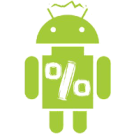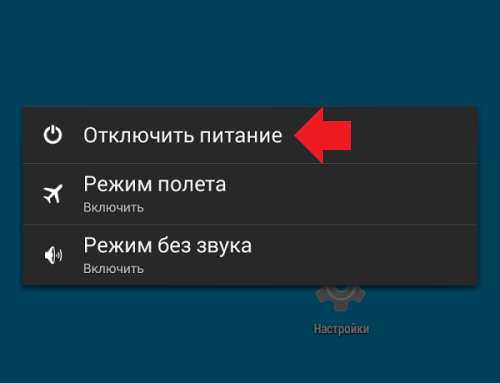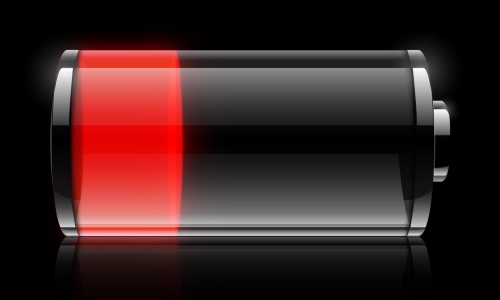- Планшет андроид нет зарядки
- Пошаговая починка
- Шаг 1: Повреждение зарядного устройства
- Шаг 2: Достаточно долгая зарядка
- Шаг 3: Альтернативный способ
- Шаг 4: Кнопка reset
- Шаг 5: Отдельная зарядка аккумулятора
- Шаг 6: Специализированный сервис
- Планшет андроид нет зарядки
- Не заряжается планшет: почему и что делать?
- Перезагрузите устройство
- Смените зарядное устройство
- Проверьте кабель
- Почистите контакты
- Зарядка планшета от компьютера
- Подключите зарядку и подождите
- Перепрошейте планшет
- Планшет не заряжается и не включается
- В каких случаях нужно обращаться в сервисный центр?
- Почему не заряжается планшет?
- Причины
- Решение
Планшет андроид нет зарядки
Чёрный экран планшета, не реагирующий на кнопку включения и зарядное устройство, может погрузить в отчаяние. Современные аппараты очень чувствительны к различным воздействиям. Сегодня наш сайт поможет в решение этой проблемы.
Пошаговая починка
Причин неисправности может быть очень много. Выявить нужную можно с помощью пошагового обследования. Возможно, один из пунктов вам поможет, иначе — придётся обратиться в сервисный центр. Но об этом ниже.
Шаг 1: Повреждение зарядного устройства
Первым делом, нужно внимательно изучить зарядное устройство на предмет повреждений. Многие планшеты очень капризны в его отношении. Повлиять на технику может не только поломка и неправильный подбор. Особенно внимательным нужно быть при покупке его от сторонних производителей.
Вспомните, не меняли ли вы зарядное устройство в ближайшее время. Возможно роняли его или намочили. Осмотрите шнур и вилку на предмет внешних повреждений. Проверьте контакт между блоком питания и розеткой. Попытайтесь взять чужую зарядку, в идеале — одного с вашим планшетом производителя. Или подключите свой к другому телефону.
Шаг 2: Достаточно долгая зарядка
Бывает и такое, что достаточно просто подольше подержать планшет, подключенным к сети. Процесс займёт от двух часов. В крайнем случае, оставьте на всю ночь. Необходимость в этом возникает, если долго не пользоваться устройством.
После этого попытайтесь снова запустить планшет. Если это не поможет, по возможности, выньте батарею и позже вставьте обратно, попытавшись включить. Если и это не поможет, попробуйте включить его принудительно.
Шаг 3: Альтернативный способ
Если происходит полная разрядка, контроллер мешает устройствам планшета в дальнейшем потребление тока, чтобы не вывести батарею из строя. Но при этом она не только не теряет энергию, но и не может её пополнять.
Обычно, планшет при уровне заряда ниже 10-15% выключается, но если помешать или снизить порог наступает полная разрядка и гаджет больше не реагирует на зарядное устройство.
При этом, есть альтернативный способ. Нажмите на 20 секунд кнопку запуска. Если это не поможет, зажмите одновременно её и увеличение громкости. Держать возможно придётся до минуты. Не сработало — кнопка включения и уменьшения громкости.
Шаг 4: Кнопка reset
На новых моделях она есть не всегда. Тогда её функцию выполняет предыдущий способ. Многие пользователи даже не подозревают о её существовании. Причина в том, что её специально располагают в труднодоступных местах, чтобы случайно не задеть.
Найти её можно практически в любом месте планшета — сбоку или сзади. Обычно рядом с разъемом микрофона или с кнопкой включения. Главной особенностью являются скромные размеры. Нажать можно только с помощью иглы или наконечника карандаша.
Отвечает Reset за мгновенную принудительную перезагрузка аппарата. Она может стать настоящим спасением, если система неожиданно зависла. С опцией Hard reset — возврат к заводским настройкам (удаление всех данных пользователя), она никак не связана. Злоупотреблять этой функцией, разумеется, не нужно.
Шаг 5: Отдельная зарядка аккумулятора
Если ваш планшет сутки пролежал у розетки, но это не помогло, существует более капитальный способ. Использовать его можно только если вы уверены в своих силах. Вам понадобится блок питания, способный поддерживать постоянное напряжение до 12 вольт. Лучше всего настроить на пять вольт. Нужен также резистор — аппарат, контролирующий напряжение, мощностью 0.5 ватт. Наличие вольтметра не обязательно, но очень желательно.
- Очистите кончики проводов на 5 миллиметров.
- Плюсовой провод обычно красный, а минусовой — синий. Но их можно проверить и вольтметром. Минус аккумулятора нужно подключить к минусу источника, а плюс к плюсу.
- Подключаем к источнику напряжения зарядное устройство.
- Отключить нужно тогда, когда напряжение достигнет 3.3V.
- Теперь можно подключить к розетке через разъём. Следите, чтобы аккумулятор не нагревался.
Есть и другой, гораздо более простой способ, но работает он не на всех устройствах. Нужно достать батарею из планшета и подключить устройство к розетке. Не отключая, вставьте батарею обратно. Снова оставьте на сутки или хотя бы наполовину. Такой резкий приток энергии и даст нужный «толчок» батарее.
Шаг 6: Специализированный сервис
Если все вышеприведённые способы не возымели эффекта, единственным выходом будет отдать устройство в ремонт. Цена может быть совершенно разной и варьироваться исходя из характера повреждений. Самыми лёгкими в починке являются загрязнённые контакты. Для того, чтобы проверить это, нужно воткнуть штекер и пошевелить им. Возможно, пойдёт процесс зарядки.
Если вы недавно самостоятельно перепрошили телефон, это также может стать причиной поломки. Прошивка устройства — очень тонкая штука и менять её лучше с помощью профессионалов. Если причина в ней, помочь может перепрошивка планшета.
Серьёзной проблемой становятся вирусы. Они могут управлять приложениями без вашего ведома — включать Wi-Fi, микрофон или камеру. Может происходить неверное отслеживание заряда или невозможность к полному наполнению энергией. Тут уж вас спасет только профессионал.
Сегодня мы привели множество способов починки вашего планшета, и все же самый надежный — это обращение в сервисный центр. При этом вы можете быть уверены, что не усугубите положение и все пройдет безопасно для вас. А на сегодня все.
Источник
Планшет андроид нет зарядки
Прежде чем задать свой вопрос, ознакомьтесь со способами решения проблемы, указанными ниже, а также воспользуйтесь поиском по теме. Весьма вероятно, что ваша проблема уже обсуждалась и решение найдено.
Указанные ниже способы могут помочь в тех случаях, когда зарядка устройства не происходит вообще, устройство заряжается через раз, не заряжается вообще, а также в тех случаях, когда при подключении/отключении зарядного устройства телефон/планшет ведет себя некорректно (перезагружается/выключается, сигнализирует о том, что продолжает заряжаться и в подобных случаях).
- Как правильно почистить контакты USB порта
- Чистка контактов иголкой
- Что делать, если чистка контактов порта не помогла
- Долго заряжается телефон. Что делать?
В дополнение к вышеуказанным способам, можно попробовать аккуратного подогнуть контакты вверх (в сторону дисплея), вполне возможно, что проблема из-за плохого контакта з/у с разъемом.
Если ничего не помогает, то скорее всего проблема может быть в аккумуляторе, usb разъеме или контроллере, в таком случае необходимо попробовать поочередно их заменить (ссылки на профильные темы по этому вопросу находятся под спойлером ниже).
Сообщение отредактировал KEEPERekb — 28.02.19, 20:45
Samsung Galaxy S II
ОС и прошивка: Андроид вп SCO2COMCL2
Описание проблемы:
Все доброго времени суток. У мен проблема с батарейкой. Ставлю тел на зарядку зарежается слева слево появился значок 100% акумулятор заряжен и не исчезает даже после отключение зарядки. Бывает часто что после того как вытаскиваю с зарядки индикатор то что он зарежается постоянно работает. Когда выключаю телефон он сам включается типа зарядка идет нарисована большая батарейка выключить полностью не получается только если вытащить акумулятор и больше не втыкать. Когда захожу в свойства телефона и смотрю информацию о батарее там написанно от батарее 0 секунд и идет чистый график. Помогите пожалуйста тут же есть профессионалы.
Предпринимались действия:
Когда все началось была прошивка хупердроид 4.0 я сделал откат тоесть через recovery backup and restore остановился на обратную как все было с самого начала. Всегда при случае чего восстанавливался и помогало а щас нет(.
Вот решение 4pda.ru/forum/index.php?showtopic=236715&st=1400#entry10475637
Для начала вытащи батарейку, смочи зубную
щетку в спирте (только НЕ сильно. стряхни
спирт хорошенько, щетка должна быть едва
влажной) и качественно почисти контакты в
разъеме телефона, высуши телефон, вставь
батарею и проверь. Если проблема не уйдет,
тогда пиши.
Удачи.
Сообщение отредактировал max2327 — 11.03.12, 20:20
И что помогло? точно такая же проблема. Появилась после снегопада,)) (ни каких перепрошивок ни чего не делал) подозреваю на окисление контактактов, только не батарее а что-то в месте usb контакта.
Сообщение отредактировал salam570 — 23.12.11, 23:07
Источник
Не заряжается планшет: почему и что делать?
Сегодня планшеты пользуются огромной популярностью, в чем нет ничего удивительного — многим пользователям они заменили компьютеры и ноутбуки. В самом деле, зачем нужно массивное устройство, когда его может заменить легкий планшет? На планшете можно серфить интернет, играть в игры и даже работать.
В планшетах, как в любых других электронных устройствах, могут возникать неполадки. Например, планшет может просто перестать заряжаться. Почему это происходит и что делать в таком случае?
Перезагрузите устройство
Самое первое, что мы можем посоветовать в такой ситуации, это перезагрузить устройство. Возможно, в системе произошел некий сбой и перезагрузка сможет устранить неполадку. Обратите внимание, что на некоторых планшетах как таковой перезагрузки нет: сначала нужно выключить устройство, затем включить его вновь.
Смените зарядное устройство
Если перезагрузка не дала результатов, проблема может быть в зарядном устройстве. Если есть возможность, воспользуйтесь иным зарядным устройством. Если с ним ваш планшет заряжается, замечательно.
Надо отметить, что зарядные устройства могут «глючить». Например, достаточно часто встречаются случаи, когда зарядка работает по своему усмотрение — сегодня не хочет работать и заряжать устройство, а на следующий день работает как прежде. Такое зарядное устройство лучше заменить, так как оно может вывести из строя планшет.
Кстати, сами зарядные устройства хоть и недорогие, но использовать лучше оригинальные, а вот они как раз стоит значительно дороже.
Проверьте кабель
Также стоит обратить свое внимание на кабель, а не только на зарядное устройство. Особенно это актуально в тех случаях, когда у вас живут домашние животное, которые не прочь полакомиться проводами.
В этом случае все просто — заменяете кабель на новый и смотрите, заряжается ли планшет.
Почистите контакты
Часто бывает так, что напряжение есть, сила тока в норме, на зарядном устройстве горит светодиод, подтверждающий тот факт, что зарядка идет. Только вот сам планшет не заряжается. В таком случае следует проверить контакты — в них может скапливаться очень много грязи. Очистка контактов может помочь.
Заодно пошевелите разъем, возможно, дело в нем. Это может быть связано с тем, что какой-то контакт отходит.
Зарядка планшета от компьютера
Иногда пользователи жалуются на то, что от компьютера планшет не заряжается, а от зарядного устройства — заряжается. Почему? Связано это с тем, что планшеты действительно не всегда заряжаются от компьютера, потому как им просто не хватает мощности. С зарядным устройством таких проблем нет. Просто примите это как особенность.
Подключите зарядку и подождите
Если ничего не помогает, попробуйте подключить планшет к зарядному устройству и оставить его в таком виде на часок-другой. Возможно, через какое-то время он начнет заряжаться. С чем связана такая «самодеятельность», точно сказать сложно, но способ действующий, поверьте.
Перепрошейте планшет
В исключительных случаях неполадка может быть связана с программным обеспечением. Рекомендуется либо откатить устройство к первоначальному состоянию, либо перепрошить (обновить) его.
Повторимся, такое бывает в редких случаях.
Планшет не заряжается и не включается
Рекомендуется заряжать его как минимум несколько часов. Возможно, аккумулятор полностью разрядился, в результате чего отключился. Теперь для зарядки ему понадобится намного больше времени, поэтому потерпите.
В каких случаях нужно обращаться в сервисный центр?
- Если вы уронили планшет и теперь он не заряжается и не включается.
- Если планшет не заряжается из поломки контроллера питания.
- Если ни один из описанных способов вам не помог.
Друзья! Если наш сайт помог вам или просто понравился, вы можете помочь нам развиваться и двигаться дальше. Для этого можно:
- Оставить комментарий к статье.
Источник
Почему не заряжается планшет?
Если у вас перестал заряжаться планшет или наблюдаются иные проблемы с зарядкой аккумулятора данного устройства – есть несколько причин этому. Это может быть выход из строя: зарядного устройства, кабеля, порта, контроллера питания, аккумулятора или прошивки. Подробнее о причинах отсутствия зарядки планшета, а также о путях решения проблемы – читайте ниже.
Причины
Итак, при условии наличия достаточного уровня напряжения в сети, стоит рассматривать следующие причины, по которым не идёт зарядка планшета.
Если у вас не заряжается планшетный компьютер, то первое на что нужно грешить – провод зарядного устройства. В результате частого сматывания провода после зарядки, контакты внутри него перегибаются, особенно в местах соединения кабеля со штекером или зарядным устройством, из-за чего теряется контакт, и кабель приходит в негодность.
Решается проблема путём замены microUSB-USB кабеля. Ремонтировать кабель нет смысла, так как дешевле будет купить новый. Если же у вас цельное зарядное устройство (адаптер+кабель), то нужно купить новое.
Адаптер зарядного устройства
Ещё одна причина, по которой часто не заряжается планшет – выход из строя адаптера зарядного устройства. Причин этому может быть много: скачок напряжения, перегрев, низкое качество устройства и т. д.
Как и в предыдущем случае, решается проблема путём покупки нового адаптера. Ремонтировать поломанное зарядное – нецелесообразно, так как мало кто возьмётся за это, да и цена на новый – не столь высока, особенно на произведённые в Китае.
К причинам также можно причислить и выход из строя аккумуляторной батареи устройства. Если батарея сравнительно новая, скорее всего, причиной выхода её из строя стал производственный брак. Батареи в возрасте выходят из строя по причине утери ёмкости из-за естественного исчерпания лимита циклов заряда.
В данном случае, если нет гарантии, то решается проблема либо путём покупки нового аккумулятора, либо же ремонтом имеющегося, что не весьма предпочтительно, так как после ремонта его надёжность снижается.
Выход из строя порта (разъёма) также может стать одной из причин нарушения процесса зарядки мобильного компьютера.
Если у вашего планшета сломался порт, то поможет в ремонте только специалист сервисного центра. Сам же ремонт порта – вполне решаемый вопрос.
Контроллер питания – это блок, отвечающий за всю систему питания в планшете, если он неисправен, но аккумулятор устройства может перестать заряжаться.
Ремонт контроллера питания производится специалистом в сервисном центре. Отремонтировать его не составит больших сложностей профессиональному мастеру.
Прошивка (операционная система)
Как известно, за все процессы в планшете отвечает прошивка. В результате ошибки прошивки аппарат может не заряжаться. Достаточно часто такая ситуация распространена в тех случаях, когда планшет отключается самостоятельно, из-за разряда аккумулятора, при некорректном завершении работы системы.
Решить задачу можно с помощью перезапуска устройства. Когда вы уверены, что проблема в прошивке, то можно произвести сброс настроек на заводские. Если уже и это не помогло, то необходимо попробовать перепрошить планшет.
Решение
Узнать причину, по которой не заряжается планшет можно без метода исключения, просто произведя замеры напряжения в разных точках. Дело в том, что сейчас большинство моделей планшетов имеют зарядное устройство в виде адаптера и подключаемого к нему кабеля, что даёт возможность проверить каждый из этих элементов по отдельности. Для этого нужно вооружиться мультиметром, и произвести несколько замеров:
- Напряжение в сети. Первым делом нужно замерять напряжение в сети с помощью вольтметра, оно должно быть в пределах 220В ±5В. Если этот показатель существенно ниже, то возможно зарядному устройству не хватает энергии для заряда планшета, если же напряжение выше допустимой нормы (что бывает в единичных случаях), то зарядное устройство могло просто-напросто сгореть.
- Выходное напряжение от адаптера. Следующим проверяем адаптер зарядного устройства. В данном случае нужно замерять напряжение и силу тока, показатели которых должны соответствовать маркировке на самом адаптере. Если показатели ниже – адаптер вышел из строя.
- Напряжение на выходе кабеля. Подключите кабель к зарядному адаптеру и замерьте на его выходе показатель напряжения и силы тока, если они ниже того, что выдаёт адаптер – то проблема в кабеле. Также с помощью мультиметра можно прозвонить кабель, если он прозванивается – всё в порядке. Ещё один вариант проверить кабель – подключить с помощью него планшет к компьютеру или ноутбуку, если соединение будет установлено, то значит кабель в порядке.
Когда же зарядное устройство вашего планшета представляет собой единую систему в виде адаптера и кабеля, то тут можно замерять напряжение непосредственно уже на выходе кабеля: если напряжения нет, то виноват или кабель или адаптер, если оно есть – грешить нужно на проблемы в самом планшете.
При неимении электронных измерителей, найти источник проблемы можно попытаться и так называемым домашним способом, методом исключения и проб.
- Кабель. Для выявления проблемы можно попробовать «покрутить» провод и если зарядка пойдёт – то проблема точно в нём, а вот если он полностью переломился, то выявить проблему можно путём подключения DATA-кабеля от другого устройства, или подключением его к компьютеру, а не к зарядке. Если же зарядное устройство для вашей модели планшета составляет единое целое (адаптер и кабель), то нужно пробовать другое зарядное.
- Адаптер зарядного устройства. Если нет схожего по мощности зарядного, то попробуйте подключить планшет к компьютеру – если связь есть, скорее всего вышла из строя зарядка.
- Прошивка. Когда причиной отсутствия зарядки планшета стала прошивка, то, как уже говорилось ранее, нужно попробовать перезапустить устройство, сбросить настройки или же перепрошить гаджет (если умеете – сами, если нет – обратитесь к мастерам).
- Аккумулятор, порт, контроллер питания. В этом случае самостоятельно выявить причину неисправности без специальных средств и разборки устройства не представляется возможным, поэтому нужно обращаться в сервисный центр.
Источник